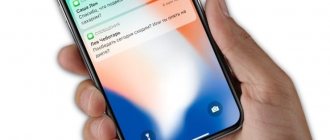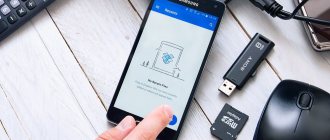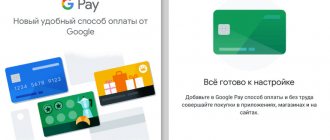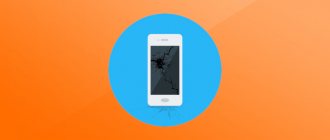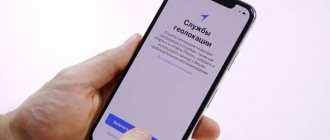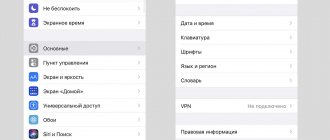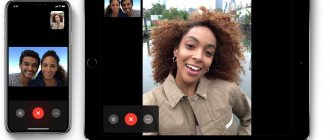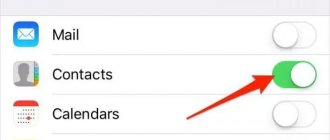Смартфоны используются для телефонных звонков и отправки текстовых сообщений, но они могут также может использоваться для доступа в Интернет и проверки электронной почты, поиска Интернет и многое другое.
Есть много разных марок смартфонов, например
- iPhone – производства Apple
- Телефоны Android производства Samsung, HTC и т. Д.
- Телефоны Windows Phone производства Nokia
Разница между телефонами в том, что у них разная рабочая система, разработанная разными производителями. Вы можете использовать пальцы, чтобы управлять сенсорным экраном вашего телефона или вы также можете использовать карандаш, как устройство, называемое стилусом, которое упрощает использование. Вы найдете стилус в большинстве магазинов электроники.
Слово, которое вы увидите много раз: Приложения
Это ярлык, позволяющий перейти напрямую к программе или веб-сайту, к которому вы хотите получить доступ. Он представлен картинкой или символом. Вы увидите множество приложений на своем телефоне.
* Обратите внимание, что смартфоны разных марок будут иметь разные символы. Все в этом руководстве может отображаться не так, как это действительно на вашем телефоне.
Кнопки на вашем смартфоне
Слот для наушников: можно вставить сюда наушники.
Кнопка Home: нажмите на эту кнопку в любое время, и вы выйдете из того приложения , где вы находитесь и вернетесь к домашнему окну
Как звонить
Современные телефоны отличаются интуитивно понятным интерфейсом. Включив и разблокировав устройство, вы сразу увидите нижнюю панель иконок, где размещены самые нужные функции.
Например, даже если не знать, как пользоваться смартфоном «Леново А328», новичку все равно будет понятно, что для совершения звонка необходимо коснуться зеленой иконки с изображением телефонной трубки. В открывшемся меню можно посмотреть последние совершенные вызовы, набрать номер на клавиатуре, а также просмотреть контакты, хранящиеся в памяти телефона и sim-карты. У опытных пользователей эти операции занимают пару секунд, тогда как новичку пользоваться смартфоном поначалу непривычно, во многом из-за другой клавиатуры. Первое время вам, возможно, удобнее будет просто листать список контактов, но если в памяти смартфона много номеров, то лучше прибегнуть к поиску.
Прокрутка телефона и приложений
Смартфон поставляется с рядом предустановленных приложений которые дают множество возможностей вашему телефону.
Чтобы получить доступ к этим приложениям вам нужно будет нажать на приложение, которое вы хотите использовать. На пример для установки будильника ищите приложение с изображением часов и нажмите на него.
Чтобы сделать снимок, ищите приложение с изображением камеры, нажмите на него, камера появится и там будет круглая кнопка на экране, нажмите на нее чтобы появилась фотография
Чтобы просмотреть все свои фотографии, нажмите на приложение “Галерея”.
Все приложения можно организовать вместе на главном экране. Чтобы вернуться к домашнему экрану в любое время, нажмите кнопку домой.
На одном экране будет слишком много приложений, поэтому вам нужно будет прокручивать экран чтобы перейти на следующую страницу приложений, чтобы увидеть все приложения на телефоне. Не забывайте ,что вы можете в любой момент нажать кнопку «Домой», чтобы вернуться на главный экран
ТРЕНИРУЙТЕСЬ НА МАМЕ
— Когда мы вводили сложные технологические процедуры, я их тестировал на своей маме, — рассказал недавно премьер Михаил Мишустин на встрече с президентом «Ростелекома» Михаилом Осеевским. И посоветовал ему делать то же самое при работе над Госуслугами.
А на своей маме Мишустин проверял цифровые налоговые сервисы в бытность главой ФНС. Маме понятно — значит, приложение удобное. Правильный подход!
Да только не на каждое приложение найдется свой Мишустин. Сидели недавно с женой в очереди на вакцинацию от проклятого ковида. И к нам подошел дедушка — просил помочь ему привязать банковскую карту в приложении мобильного оператора, чтобы деньги списывались автоматически. Хорошо, что очередь была длинная и у нас хватило времени разобраться в шайтан-программе. Даже мы, «уверенные пользователи», еле сообразили, что к чему.
Ладно, оплата мобильника автоматом — это роскошь. В конце концов, никто не отбирал у нас священное право пойти в салон связи и положить денежку там. Но есть и проблемы посерьезнее. Та же самая поликлиника, месяцем ранее. Стою у стойки информации, передо мной женщина лет восьмидесяти: «Запишите к терапевту!» Дежурная сестра разводит руками: все расписано на две недели вперед.
— И что мне делать? — недоумевает бабуля.
— Попытайтесь записаться через Госуслуги, — звучит предсказуемый совет.
— Нет у меня Госуслуг… — не менее предсказуемо отвечает старушка.
Дальнейшая участь несчастной предрешена: ходить в поликлинику раз в день или чаще и ловить окно в расписании врача. Кстати, на всякий случай я тут же залез в Госуслуги и увидел, что записаться к терапевту действительно нельзя. Но открыв приложение через пару часов, обнаружил, что у доктора освободилось окошко на завтра. И его тут же кто-то забронировал. Понятно, что это была не та старушка из очереди.
Мы записываемся к врачам онлайн, заказываем еду через приложения, следим за оценками детей через электронные дневники. Цифровые сервисы — это круто: если 10 лет назад ради подачи документов на загран я брал отгул и занимал очередь в паспортный стол до восхода солнца, то теперь отправляю заявление онлайн и потом просто забираю документ. Но не кажется ли вам, что локомотив цифровизации уносится слишком быстро, а людям старшего поколения остается лишь растерянно смотреть ему вслед?
Текстовые сообщения и звонки
Текстовые сообщения
Приложение для текстовых сообщений называется Messaging. Количество непрочитанных текстовых сообщений у вас появится в числовой форме, например. на изображении ниже показано 1 непрочитанное сообщение.
Чтобы открыть сообщения, нажмите на приложение.
Это откроет ваши сообщения, затем нажмите на имя человека чье сообщение вы хотите прочитать. Сообщения имеют форму беседы, поэтому вам будет видна вся история переписки с этим человеком .
Чтобы отправить сообщение: После того, как вы открыли сообщение от контакта, вы можете на него ответить , в нижней области сообщения есть поле для написания . Коснитесь этой области, и на экране появится клавиатура, позволяющая печатать твое сообщение. Чтобы отправить сообщение: нажмите на слово .
Звонок
Чтобы позвонить с телефона, найдите значок телефона и нажмите на него.
Найдите символ клавиатуры и коснитесь его, появится клавиатура с цифрами.
Наберите номер, по которому хотите позвонить, и нажмите на символ телефона.
Это сделает звонок.
Чтобы позвонить контакту, который вы сохранили в своем телефоне: нажмите на символ телефона, нажмите “Контакты”, прокрутите вверх и вниз пальцами, пока не найдете имя человека, которому хотите позвонить. Нажмите на его имя и затем на символ телефона.
Как настроить персонализацию
Ознакомившись с тем, как пользоваться смартфоном Fly, новичку наверняка захочется настроить девайс по своему вкусу. Современные устройства поддерживают кастомизацию по множеству параметров. Зайдя в галерею, вы всегда можете установить любое изображение или фотографию в качестве фона рабочего стола. Для этого вызовите контекстное меню и выберите «Установить как – Фон рабочего стола».
Меню «Настройки – Звук» позволяет регулировать громкость и мелодию звонка при вызовах и входящих сообщениях, а также режим и интенсивность вибрации девайса. Можно использовать как базовые мелодии, так и загружать из интернета.
Кроме того, для удобства доступа вы можете вынести часто используемые приложения на рабочий стол. Просто зажмите нужную иконку и вытащите ее на главный экран. Многим пользователям нравится группировать иконки в папки по их функциональному назначению. Например, в одну папку можно собрать все клиенты для социальных сетей, в другую – игры, в третью – сторонние программы для обработки фотографий и др.
Еще одна популярная функция для смартфонов на «Андроиде» – это виджеты, которые также размещаются на рабочем столе. Виджет может выводить новостную ленту с сайтов или ваших аккаунтов в социальных сетях, показывать прогноз погоды, отслеживать колебания курсов валют, биржевых индексов и т.д.
Добавление контактов
Самый простой способ добавить контакт – нажать на телефоне символ, как будто нужно позвонить, а затем введите номер.
Вы должны увидеть знак “+” или “Добавить в контакты”, нажмите на него, и он спросит, новый или уже существующий контакт.
Выберите новый и создайте контакт. Некоторые телефоны будут спрашивать , хотите ли вы сохранить контакт на своем телефоне или сим-карте. Если сохранить на сим, то вы можете легко перемещать контакты, если приобретете новый телефон. Введите имя человека и нажмите на Сохранить. Вы также можете просмотреть свои контакты с помощью значка контактов .
Клавиатура
По части ввода текста вам нужно объяснить только несколько простых вещей. Во-первых, что если вы ошиблись, то автозамена ошибку исправит, а сверху покажет, на какое именно слово. Во-вторых, не обязательно вводить все слово – достаточно ввести первые буквы, а потом выбрать одно из предложенных слов. И, в-третьих, рассказать про переход в меню символов и знаков препинания. Звучит-то просто, но все эти вещи придется повторять по несколько раз, чтобы родитель запомнил («Почему я должна это помнить?Мне что, больше заняться нечем?»).
Мобильные данные
Телефонный план
Есть два основных типа тарифных планов;
Вы платите определенную сумму в месяц , включающую в себя пакет услуг, таких как интернет , минуты , смс.
Вы пользуетесь услугами а потом платите по факту использованных услуг.
Что использует данные?
Программы, которые используют наибольший объем данных, – это видео и аудио, такие как Spotify или YouTube. Если у вас дома есть Wi-Fi, вы можете подключиться к Интернету. это уменьшит объем данных, которые вы используете в своем тарифном плане.
Не платить за данные
Если вы не платите за данные, которые используете, вы можете войти в Wi ‐ Fi для доступа в Интернет. на вашем телефоне. Wi ‐ Fi доступен во многих кафе, общественных зданиях и дома, если у вас есть широкополосный доступ.
Собираетесь за границу?
Если вы собираетесь за границу, убедитесь, что вы отключили передачу данных на телефоне, чтобы не платить за роуминг. Для этого зайдите в Настройки
– Беспроводные сети и сети – Мобильные сети – нажмите «Данные включены» и сделайте свайп. убедитесь, что в поле нет галочки.
Это может немного отличаться на разных телефонах. Если сомневаетесь, зайдите в Google и поищите как правильно отключить передачу данных именно на вашем телефоне.
Включение смартфона
Перед тем как пользоваться смартфоном на «Андроиде», новичку нужно его включить. Кнопка обычно расположена на верхней или боковой панели аппарата в зависимости от модели устройства.
При первой загрузке вам необходимо определить базовые настройки операционной системы. После выбора языка, вам будет предложено создать аккаунт Google, к которому будет привязано устройство, или войти в уже существующий профиль. Это можно отложить, однако, лучше сделать сразу, поскольку наличие аккаунта Google обязательно для скачивания приложений, синхронизации, использования электронной почтой и других функций.
На создание профиля Google уйдут считанные минуты: вам нужно придумать имя электронного ящика, надежный пароль и заполнить базовую информацию о себе. После этого можно переходить к дальнейшей настройке смартфона.
Настоятельно советуем вам соглашаться с опциями резервного копирования по умолчанию. Так вам, как новичку, пользоваться смартфоном будет спокойнее, ведь при сбое вы не потеряете сохраненные данные.
Подключение к Wi‐Fi.
Wi ‐ Fi или беспроводной доступ в Интернет позволяет выходить в Интернет, не используя мобильные данные. Если у вас дома есть широкополосный доступ, вы также можете подключить смартфон к этому интернет-сигналу.
Чтобы подключить смартфон к Wi ‐ Fi: нажмите на Значок настроек
Этот значок означает что ваше устройство подключено к сети .
Убедитесь, что опция Wi-Fi включена, затем выберите нужную сеть Wi-Fi, для подключения и введите пароль. Если слово подключено появляется под именем сети, то вы подключены к Wi-Fi.
Для некоторых сетей Wi-Fi вам понадобится пароль.
Дома ваше имя беспроводной сети (SSID) обычно является именем вашего Интернет-провайдер, за которым следуют некоторые цифры, например: eircom409781.
После того, как вы нажмете на имя беспроводной сети, вас могут попросить ввести пароль. Пишется название беспроводной сети и пароль под вашим маршрутизатором и пароль обычноназывается: ключ WEP или беспроводной ключ.
Для общественных мест Wi-Fi, таких как библиотеки, отели и кафе, некоторым может потребоваться пароль.
Заряд аккумулятора
Еще один параметр, который приходится контролировать – это заряд батареи. Если использовать девайс слишком активно, энергопотребление аккумулятора будет большим. В результате смартфона не хватит даже на 24 часа работы.
Но расстраиваться не стоит. Есть несколько простых советов, как можно легко сэкономить расход батареи:
- Уменьшить яркость красок на дисплее. Приглушенные цвета экрана не только благотворно влияют на глаза, но и требуют меньшего количества энергии.
- Отключать Wi-Fi по ненадобности. Работа этого модуля быстро уменьшает заряд аккумулятора.
- Закрыть приложения. Все программы, работающие в фоновом режиме, но не используемые юзером, должны быть выключены и закрыты.
Применяя на практике эти рекомендации, получится продлить срок работы аккумулятора, а значит и время активности смартфона. Чтобы девайс не погас в самый нужный момент, можно ориентироваться на приблизительное время работы, указанное в руководстве по эксплуатации или всегда носить зарядную док-станцию. Вот параметры 4 самых популярных моделей:
| Смартфон | Время работы аккумулятора |
| Samsung Galaxy J7 | Игры – 7 часов, видео – до 17 часов (3300 мАч) |
| Xiaomi Redmi Note 4X | Игры – 8 часов, видео – до 18 часов (4100 мАч) |
| Lenovo Moto Z Play | Игры – 8 часов, видео – до 17 часов (3500 мАч) |
| Asus Zenfone Pegasus 3 | Игры – 8 часов, видео – до 13 часов (4100 мАч) |
Читайте статью в тему: Как правильно заряжать смартфон. 5 простых советов, которые помогут продлить срок службы батареи
Приложения
Приложения – это ярлыки, позволяющие попасть прямо на сайт который ты ищешь. Многие организации и компании имеют свои собственные приложения.
Чтобы скачать приложение вам нужно зайти в Play Store. Вам нужно войти в Play Store с помощью вашего адрес Gmail , если у вас его нет , то нужно создать.
Существуют сотни различных приложений, за некоторые из которых нужно платить, но большинство самых популярных из них бесплатны.
Вот список некоторых приложений, которые могут вам пригодиться
RTE Player: Смотрите пропущенные программы по ТВ
Viber: бесплатные звонки и сообщения с другими пользователями viber
WhatsApp: бесплатные звонки и сообщения с другими пользователями WhatsApp
Snapchat: позволяет вам отправить и получать фотографии и видео.
Пробудите интерес
Перед тем как начать процесс обучения, следует понять, готов ли пожилой человек пользоваться смартфоном.
«Сначала нужно убедиться, есть ли необходимость и желание человека научиться пользоваться смартфоном. Сейчас настолько сместился возраст, что пожилых людей становится все меньше и меньше. И не потому, что продолжительность жизни сокращается, она, наоборот, увеличивается. Все потому, что люди не ощущают себя пожилыми. Они просто перешли в другое паспортное измерение. У таких людей изменилось самочувствие, а главное — изменились перспективы. Старость — это конец перспективы. Если у человека есть желание смотреть в будущее, интересоваться новинками, то его легко будет научить пользоваться смартфоном. Но пожилой ли человек, молодой или ребенок, главное, чтобы в процессе обучения он ощущал выгоду. В хорошем смысле этого слова. Поэтому не нужно сажать бабушек и дедушек и говорить им, что сейчас вы будете их учить, подчеркивая таким образом, что они ничего не знают. Надо делать это доброжелательно, ненавязчиво и постепенно. Например, можно научить пользоваться личным кабинетом Сбербанка. Есть люди, которые получают пенсию, и их карточка привязана к банку. Человеку это будет выгодно, поскольку он не будет лишний раз выходить из дома», — говорит кандидат социологических наук, психолог Людмила Полянова.
«Те, у кого есть опыт общения с пожилыми людьми, знают, что эта категория населения полна страхов не потому, что они их сами себе как-то навязали. У нас в обществе, к сожалению, не было привычки заниматься собой, в том числе и заниматься психологически. На самом деле в обучении пожилого человека нет ничего сложного. Нужно только убрать его страхи и превратить все в игру. Нужно вызвать интерес у родственника и показать ту пользу, которую может принести гаджет. Например, показать пожилому человеку, что он может с помощью смартфона заказывать по интернету какие-то вещи, например, лекарства», — говорит психолог Центра развития для взрослых, тренер по развитию и достижению целей Светлана Дьяконова.
Бабушка и компьютер. Что мешает пожилым освоить интернет Подробнее
Другие приложения
Tune In Radio – радио со всего мира
Планировщик поездок – варианты общественного транспорта
YouTube – смотрите видео на телефоне
Skype – позволяет совершать бесплатные телефонные звонки с видео
Epicurious – рецепты
Pinterest – искусство и дизайн
Приложения Solitare и Bridge
Instagram – для обмена фотографиями
Если вас беспокоит, сколько данных вы используете, эти приложения будут проверять Использование данных для iPhone 3G Watchdog для Android. На телефонах с Windows Data Sense это предустановленное приложение
Виды софтфонов
Выше мы говорили, что софтфоны бывают фирменными и универсальными:
- фирменные – не требуют сложных настроек, уже заточены под оператора, автоматически предлагают достаточный функционал;
- универсальные – подходят для нескольких операторов, разрабатываются сторонними разработчиками, долго и сложно настраиваются.
Из универсальных приложений отметим Zoiper и Linphone. Zoiper работает с Телфин (в нем уже заложены настройки этого провайдера), у Linphone открытый код и есть шифрование. Фирменные софтфоны наиболее удобные и не предвещают сложностей при первом запуске. Они просто настраиваются и полностью заточены под сервисы конкретного оператора. При работе с Телфин советуем использовать фирменный софтфон.
Стояла задача снизить расходы на связь для сотрудников, работающих удаленно или на выездах. С минимальными затратами подключили IP-телефонию – теперь коллеги получают звонки на личные смартфоны. Очень удобно и экономно, спасибо!
Надежда Шапилов, коммерческий директор «Фотодженика»
Добавочный номер — что это такое
Начнем с небольшой предыстории, а точнее с простого примера. Допустим, вы совершаете звонок в техническую поддержку определенного сервиса. Изначально трубку поднимает оператор или автоответчик, после чего у вас запрашивается причина обращения. Обычно на клавиатуре смартфоне требуется выбрать цифру, используемую для связи с конкретным специалистом. Это и есть добавочный номер, который вы вводите даже не подозревая об этом.
Если необходимо совершать по несколько десятков звонков ежедневно, то постоянно проходить одну и ту же процедуру просто бессмысленно. Вы можете самостоятельно запомнить идентификатор конкретного человека в компании, а затем уже самостоятельно ввести добавочный номер с мобильного. Тем самым мы избавляемся от автоответчика, и сразу связываемся с нужным специалистом.
Примеры использования добавочного номера на Андроид
Добавочные номера используются практически всеми компаниями, где работает хотя бы пять человек. Клиент может позвонить на обычный телефон, но на его обращение обязательно ответит или оператор, или автоответчик. В первом случае даже не придется самостоятельно что-то нажимать, сотрудник технического отдела автоматически перенаправит вас к нужному специалисту. А во втором – всё нужно делать вручную.
Для наглядности давайте рассмотрим простой пример. Предположим, что в одной крупной фирме работает несколько десятков сотрудников. Дмитрию присвоен идентификатор 203, а Оксане – 104. Теперь вернемся к официальному и единственному телефону офиса – +375295550505. Чтобы обычный человек смог позвонить Олегу, ему достаточно после стандартного номера поставить запятую и указать идентификатор работника. Получится что-то такое: +375295550505,203.
А если звонок выполняется со стационарного телефона в рамках компании, то есть один сотрудник звонит другому, тогда основной номер можно и не вводить. Достаточно просто набрать код конкретного работника, после чего вызов будет выполнен в автоматическом режиме. Вот по такому принципу и осуществляется связь в более-менее крупных офисах.
Разница между добавочным и дополнительным номером
А чем же отличается добавочный от дополнительного номера, ведь изначально может показаться, что эти понятия являются синонимами? На самом деле, первый термин – это идентификатор конкретного сотрудника в компании. Он добавляется к основному телефону и используется для того, чтобы автоответчик или реальный оператор перенаправлял клиента к нужному специалисту.
Что касается дополнительного номера, то это просто ещё один телефон компании, по которому также можно звонить. Например, у одного офиса имеется как мобильный, так и городской номер для связи. И в этом случае также могут использоваться специальные коды, предназначенные для общения с конкретными работниками. Если вы перейдете на официальный сайт какой-нибудь фирмы, то в разделе с контактами сможете увидеть и основной, и даже несколько дополнительных телефонов.
Добавочные коды для контактов
При необходимости номера с добавочными кодами можно заносить в телефонную книгу смартфона. Приложение их отлично воспринимает, а во время совершения вызова никаких проблем возникнуть не должно. Вы можете указать имена сотрудников, а после чего уже добавить их идентификаторы к основному номеру компании. В этом случае общаться вы сможете даже без доступа к стационарному телефону.
Причем в контакты возможно занести не только людей из одного офиса, но и из разных подразделений. Предположим, что вы часто решаете вопросы с определенным сотрудником банка, у которого имеется свой уникальный код. Но в то же время периодически звоните в кредитную организацию, и опять-таки конкретному человеку. Для удобства вы без проблем сможете добавить этих людей в телефонную книгу.
Как пользоваться добавочным номером
Вводить добавочный номер на смартфоне ничуть не сложнее, чем делать это с домашнего телефона. Но перед этим вам обязательно нужно узнать, в какой отдел вы планируете позвонить. Уточнить эту информацию можно на официальном сайте компании, если таковой имеется. Затем существует два варианта:
- Ручной дозвон – способ, когда вы изначально набираете основной номер организации, ожидаете связи с живым оператором или автоответчиком, а только после переключаетесь на нужного сотрудника. Такой вариант требует временных затрат, что не всегда удобно, особенно при совершении огромного количества звонков.
- Автоматический дозвон – способ, когда связь осуществляется без участия сторонних инструментов. Проще говоря, вы изначально указываете номер компании, но уже со специальным идентификатором конкретного офиса или сотрудника. Также используются дополнительные элементы для пропуска автоответчика (запятая или точка с запятой).
Как видите, принцип использования добавочного номера стандартный. Запомните, что это просто код определенного подразделения или работника в рамках одной организации. А если компания небольшая, то там вообще могут не использоваться уникальные идентификаторы – у каждого сотрудника попросту свой личный мобильный.